安装部署
首先安装docker
yum -y install docker
systemctl enable docker
systemctl start docker
查找gitlab版本
docker search gitlab
选择官方镜像即可
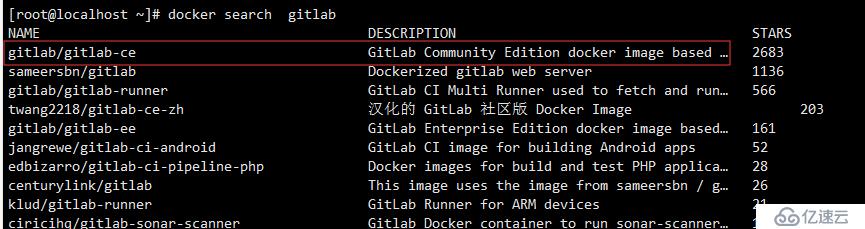
下载镜像
docker pull gitlab/gitlab-ce
启动服务
docker run -itd -v /root:/etc/gitlab -p 80:80 -p 22:22 --name gitlab gitlab/gitlab-ce
下图可以看到本地22端口已经被占用,容器无法启动

不映射22端口试试
docker run -itd -v /root:/etc/gitlab -p 80:80 --name gitlab gitlab/gitlab-ce
查看启动日志,启动过程需要一段时间。
docker logs -f gitlab
登录gitlab
http://192.168.60.133/
首次登录需要修改密码
创建一个项目test
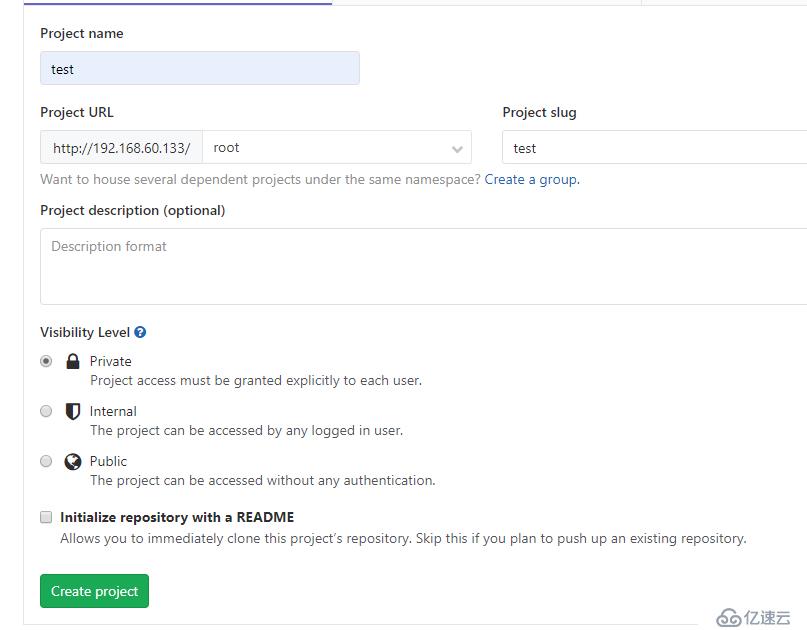
创建一个测试文件

添加公钥
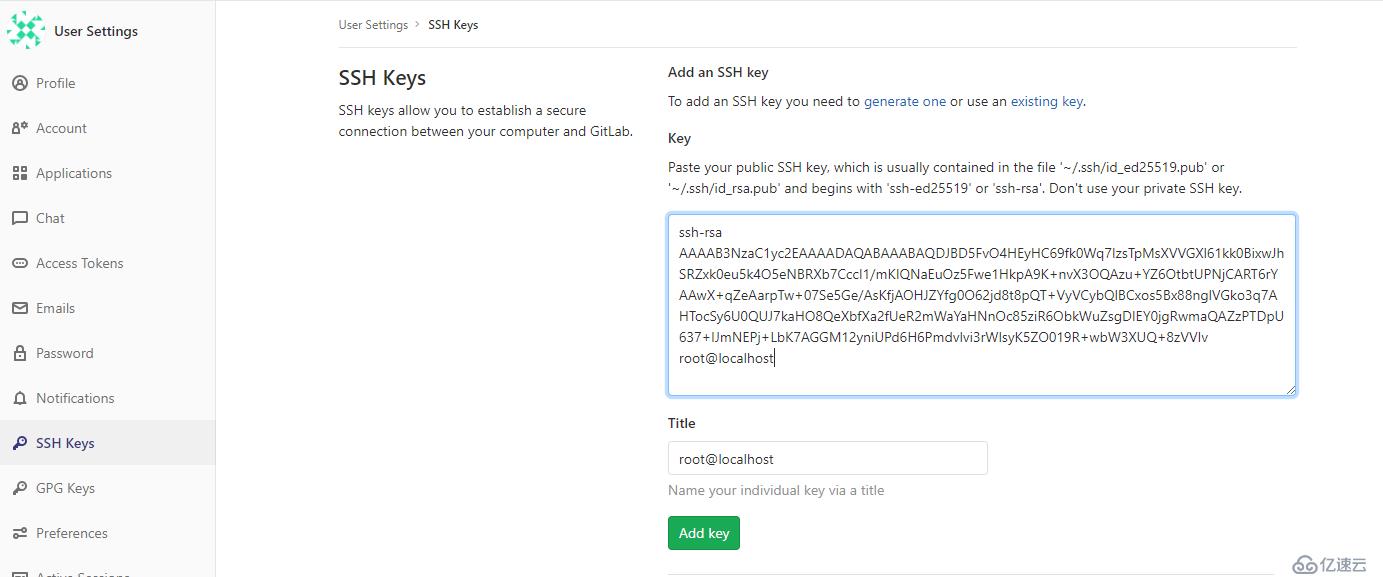
查看下载地址,可以看到没有IP,地址其实是容器的ID

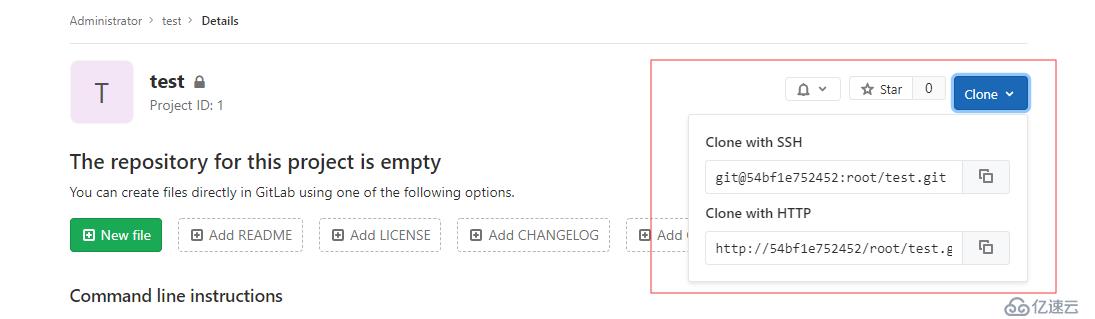
我们需要把地址改为我们的IP地址,使可以下载
我之前启动容器的时候,已经通过-v /root:/etc/gitlab 把容器里面的目录映射到本地目录。

编辑配置文件,修改配置
vim /root/gitlab.rb

然后重启容器
docker restart gitlab
在登录gitlab查看下项目下载地址,已经变更过来了。
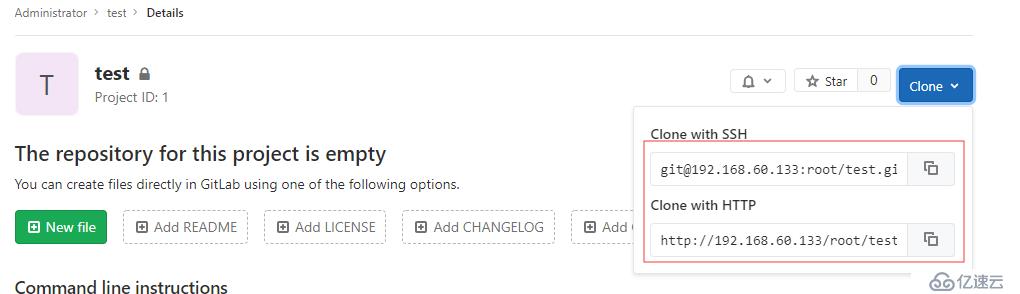
下载试试
git clone git@192.168.60.133:root/test.git
git clone ssh://git@192.168.60.133:root/test.git
git clone http://192.168.60.133/root/test.git
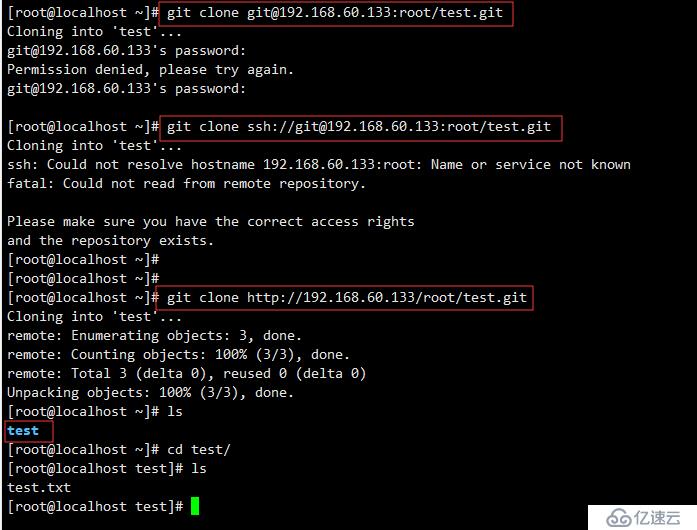
可以看到http可以下载。这是为什么呢,因为http是通过80端口下载的,ssh是通过22端口下载的,但是22端口没有映射,就算映射了也被宿主机22端口占用了。
所以我们在来试试,修改gitlab配置,开启SSH的服务和端口

然后重启gitlab容器
docker restart gitlab
在登录gitlab查看下载地址,可以看到地址已经更改了,自动添加了ssh://和222端口

试试下载
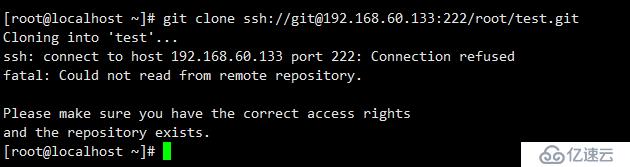
还是不行,,为什么呢??
因为之前启动容器的时候没有做ssh端口映射,把222端口映射到容器里的22端口,再来试试!!
先删除
docker stop gitlab
docker rm gitlab
最后启动一遍试试
docker run -itd -v /root:/etc/gitlab -p 80:80 -p 222:22 --name gitlab gitlab/gitlab-ce
登录gitlab地址,重新设置账号密码,然后添加一个项目并创建一个文件,别忘了添加客户端的公钥。
最后一遍下载测试,不成功的话就该干啥干啥去吧!!!

我屮,,可以啦!!!
亿速云「云服务器」,即开即用、新一代英特尔至强铂金CPU、三副本存储NVMe SSD云盘,价格低至29元/月。点击查看>>
免责声明:本站发布的内容(图片、视频和文字)以原创、转载和分享为主,文章观点不代表本网站立场,如果涉及侵权请联系站长邮箱:is@yisu.com进行举报,并提供相关证据,一经查实,将立刻删除涉嫌侵权内容。